- Тип техники
- Бренд
Просмотр инструкции сотового gsm, смартфона Sony Xperia T3 (D5102 / D5103 / D5106), страница 120
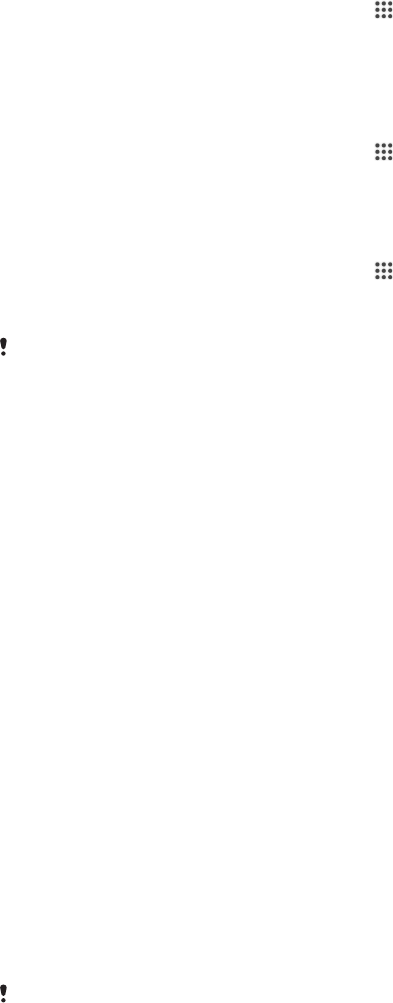
Передача мультимедийных файлов на карту памяти
1
Убедитесь, что в устройстве установлена карта памяти.
2
Перейдите на Начальный экран и коснитесь .
3
Найдите и коснитесь Настройки > Память > Перенести данные на SD-карту.
4
Отметьте типы файлов, которые необходимо передать на карту памяти.
5
Коснитесь Перенести.
Остановка запущенных приложений и служб
1
Перейдите на Начальный экран и коснитесь
.
2
Найдите и коснитесь Настройки > Приложения > Запущенные.
3
Выберите приложение или службу, затем коснитесь Остановить.
Форматирование карты памяти
1
Перейдите на Начальный экран и коснитесь
.
2
Найдите и коснитесь Настройки > Память > Очистить SD-карту.
3
Чтобы подтвердить выбор, коснитесь Очистить SD-карту > Стереть все
Форматирование карты памяти приводит к удалению всего ее содержимого. Перед
началом форматирования сохраните резервные копии всех необходимых данных. Чтобы
создать резервную копию содержимого, можно копировать его на компьютер. Для
получения дополнительных сведений см.
Управление файлами с помощью компьютера
на странице 120 .
Управление файлами с помощью компьютера
Подключение устройства к компьютеру с ОС Windows
®
с помощью кабеля USB позволяет
передавать файлы и управлять ими. После подключения двух устройств можно перетаскивать
содержимое между вашим устройством и компьютером или между внутренним накопителем и SD-
картой с помощью файлового проводника на компьютере.
Если у вас ПК или компьютер Apple
®
Mac
®
, можно использовать Xperia™ Companion для доступа к
файловой системе устройства.
Резервное копирование и восстановление содержимого
Не рекомендуется хранить фотографии, видео и другие личные файлы только во внутренней
памяти устройства. В случае поломки, потери или кражи вашего устройства данные, сохраненные
в его внутренней памяти, пропадут навсегда. Рекомендуется пользоваться программным
обеспечением Xperia™ Companion для создания резервных копий, которые помогут безопасно
хранить ваши данные на компьютере (то есть на внешнем устройстве). Это особенно важно в
случае установки на устройство новой версии Android.
Используя приложение "Резервное копирование и восстановление", можно быстро создать
резервную онлайн-копию основных параметров и данных с помощью своей учетной записи
Google™.
Очень важно запомнить пароль
, установленный при резервном копировании данных.
Если вы его забудете, восстановление важных данных (например, контактов и
сообщений) будет невозможно.
Резервное копирование данных на компьютер
Для резервного копирования данных со своего устройства на ПК или компьютер Apple
®
Mac
®
используйте приложение Xperia™ Companion. Ниже перечислены типы данных, для которых
можно создавать резервные копии.
•
Контакты
•
Календарь
•
Настройки
•
Мультимедийные файлы, например музыка и видео
•
Фотографии и изображения
120
Это Интернет-версия документа. © Печать разрешена только для частного использования.
Ваш отзыв будет первым



